Πώς να διαγράψετε φωτογραφίες και βίντεο από το Instagram
Τι να ξέρετε
- Ανοίξτε την εφαρμογή Instagram και πατήστε το δικό σας εικόνα προφίλ ή εικονίδιο. Πατήστε την ανάρτηση που θέλετε να διαγράψετε για να την προβάλετε και μετά πατήστε το τρεις τελείες πάνω από αυτό.
- Επιλέγω Διαγράφωκαι μετά πατήστε Διαγράφω και πάλι για επιβεβαίωση. Εναλλακτικά, πατήστε Αρχείο για να αφαιρέσετε την ανάρτησή σας χωρίς να τη διαγράψετε.
- Για να επαναφέρετε τις διαγραμμένες φωτογραφίες Instagram εντός 30 ημερών, μεταβείτε στο Ρυθμίσεις > λογαριασμός > Διαγράφηκε πρόσφατα.
Αυτό το άρθρο εξηγεί πώς μπορείτε να διαγράψετε αναρτήσεις φωτογραφιών ή βίντεο από το δικό σας Ίνσταγκραμ λογαριασμός. Καλύπτουμε επίσης τις αναρτήσεις αρχειοθέτησης εάν προτιμάτε να μην τις διαγράψετε.
Διαγραφή φωτογραφιών ή βίντεο Instagram
Αυτές οι οδηγίες ισχύουν για τον υπάλληλο Εφαρμογή Instagram. Μπορείτε επίσης να διαγράψετε ή να αρχειοθετήσετε αναρτήσεις από την έκδοση Ιστού στο Instagram.com χρησιμοποιώντας αυτά τα βήματα, αλλά η διεπαφή θα φαίνεται ελαφρώς διαφορετική.
Ανοίξτε την εφαρμογή Instagram (συνδεθείτε στον λογαριασμό σας εάν είναι απαραίτητο) και πατήστε το
εικονίδιο προφίλ στο κάτω μενού για να μεταβείτε στο προφίλ σας.Πατήστε την ανάρτηση που θέλετε να διαγράψετε για να τη δείτε.
Στην επάνω δεξιά γωνία της οθόνης κάθε ανάρτησης φωτογραφίας και βίντεο, θα δείτε τρεις τελείες. Πατήστε αυτά για να εμφανιστεί ένα μενού επιλογών.
Επιλέγω Διαγράφω. Εναλλακτικά, μπορείτε αρχειοθέτηση αναρτήσεων στο Instagram, το οποίο τα αποκρύπτει αποτελεσματικά από άλλους χρήστες.
-
Για να οριστικοποιήσετε την οριστική διαγραφή της ανάρτησής σας στο Instagram, θα σας ζητηθεί να πατήσετε Διαγράφω και πάλι απλώς για να επιβεβαιώσω ότι πραγματικά θέλετε να διαγράψετε την ανάρτησή σας. Να θυμάστε ότι όταν μια ανάρτηση διαγραφεί, δεν μπορεί να αναιρεθεί.
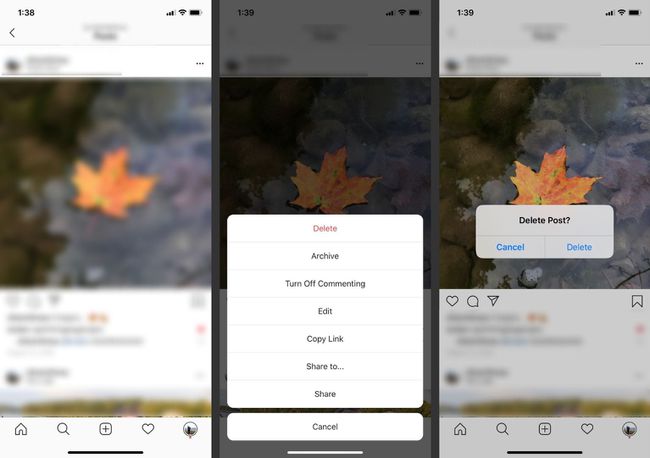
Χρειάζεστε ένα διάλειμμα από το Instagram; Σκεφτείτε προσωρινή απενεργοποίηση του λογαριασμού σας στο Instagram.
Διαγραφή vs. Αρχειοθέτηση αναρτήσεων στο Instagram
Ακολουθεί μια σύντομη περίληψη της διαφοράς μεταξύ αρχειοθέτησης και διαγραφής:
Αρχειοθέτηση:
- Αποκρύπτει την ανάρτησή σας από το προφίλ σας ώστε να μην μπορεί να τη δει κανένας άλλος (ακόμα κι εσείς)
- Σας δίνει την επιλογή να επαναφέρετε την ανάρτησή σας στο προφίλ σας όποτε θέλετε, χωρίς χρονικό όριο για το χρονικό διάστημα που μπορεί να παραμείνει στο αρχείο σας
- Διατηρεί όλα τα like και τα σχόλιά σας στην ανάρτηση
Διαγραφή:
- Καταργεί την ανάρτησή σας από το προφίλ σας, συμπεριλαμβανομένων όλων των "μου αρέσει" και των αναρτήσεων που έλαβε
- Δεν είναι δυνατή η αναίρεση μετά από 30 ημέρες
Ο φάκελος Instagram που διαγράφηκε πρόσφατα
Όταν διαγράφετε μια ανάρτηση στο Instagram, πηγαίνει στον φάκελο "Πρόσφατα διαγραμμένα" για 30 ημέρες πριν εξαφανιστεί οριστικά. Κανείς άλλος εκτός από εσάς δεν θα μπορεί να έχει πρόσβαση στη δημοσίευση μέχρι τότε. Εάν αποφασίσετε ότι θέλετε να προβάλετε ή να επαναφέρετε τις διαγραμμένες φωτογραφίες σας στο Instagram κατά τη διάρκεια αυτής της περιόδου, μεταβείτε στο Ρυθμίσεις > λογαριασμός > Διαγράφηκε πρόσφατα.
Εάν θέλετε να επαναφέρετε ή να διαγράψετε οριστικά μια ανάρτηση, πρέπει να παράσχετε επαλήθευση ταυτότητας μέσω κειμένου ή email. Αυτή η δυνατότητα τέθηκε σε εφαρμογή για να προστατεύσει τις φωτογραφίες σας από τη διαγραφή από χάκερ.
